Získat virus je špatné. Získání viru, který způsobí zhroucení počítače při restartu, je ještě horší. Ukážeme vám, jak čistit viry z počítače, i když se nemůžete zavést do systému Windows, pomocí antivirového programu na disku CD-ROM se systémem Ubuntu Live.
PŘÍBUZNÝ: Jak používat záchranné CD BitDefender k vyčištění infikovaného počítače
Pro Ubuntu je k dispozici řada antivirových programů, ale zjistili jsme, že avast! je nejlepší volbou s vysokou mírou detekce a použitelností.
AKTUALIZACE
Tento článek byl napsán před nějakou dobou a téměř všechny antivirové aplikace pro Linux již nejsou podporovány. Tady jsou ty, které stále fungují:
Měli byste být schopni nainstalovat Clam z aplikačního centra Ubuntu.
Lepším řešením však je použijte záchranné CD BitDefender skenovat počítač.
Níže si přečtěte pouze pro archivní účely
Bohužel, avast! nemá správnou 64bitovou verzi a vynucení instalace nefunguje správně. Pokud chcete používat avast! Chcete-li vyhledat viry, ujistěte se, že máte 32bitové CD Ubuntu Live .
Pokud máte aktuálně 64bitové CD Ubuntu Live na zaváděcí jednotce flash, netrvá dlouho, než jednotku flash otřete a projdete náš průvodce znovu a místo edice x64 vyberte normální (32bitový) Ubuntu 9.10. Pro účely opravy instalace systému Windows nebude 64bitové živé CD poskytovat žádné výhody.
Jakmile se Ubuntu 9.10 spustí, otevřete Firefox kliknutím na jeho ikonu v horním panelu.
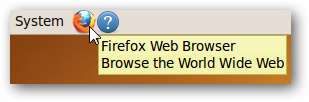
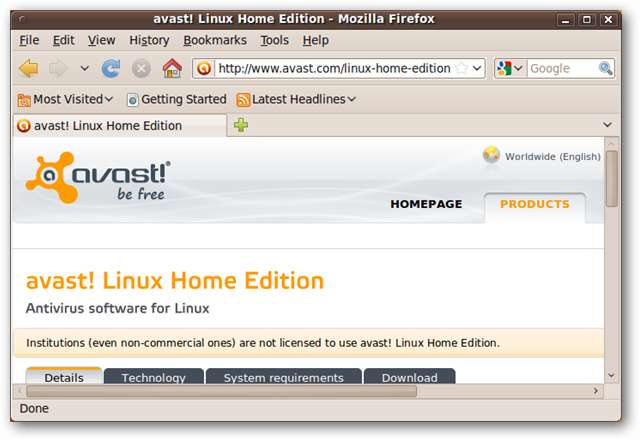
Klikněte na kartu Stáhnout a poté kliknutím na odkaz stáhněte balíček DEB.
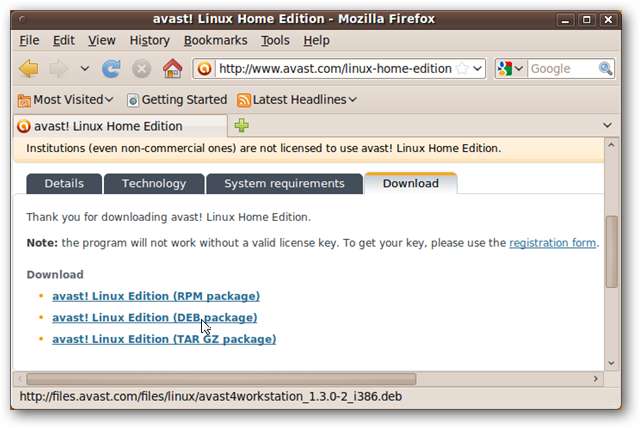
Uložte jej do výchozího umístění.
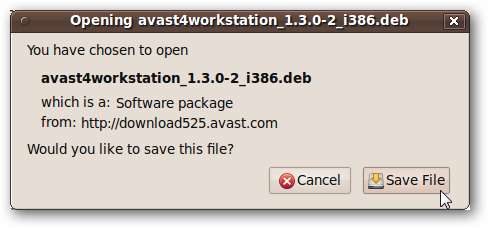
Zatímco avast! stahuje, klikněte na odkaz na registrační formulář na stránce stahování. Pokud ještě nemáte zkušební licenci pro avast!, Vyplňte registrační formulář.

Než vyplníte registrační formulář, avast! snad bude stahování dokončeno.
Otevřete okno terminálu kliknutím na Aplikace v levém horním rohu obrazovky, rozbalením nabídky Příslušenství a kliknutím na Terminál.
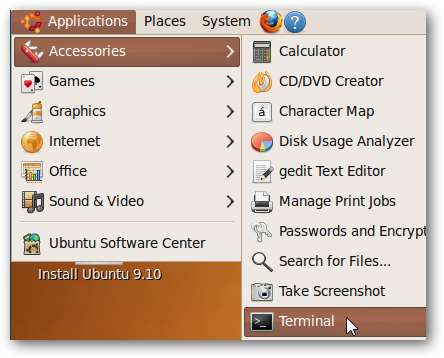
V okně terminálu zadejte následující příkazy a za každým řádkem stiskněte klávesu Enter.
cd ke stažení
sudo dpkg –i avast *
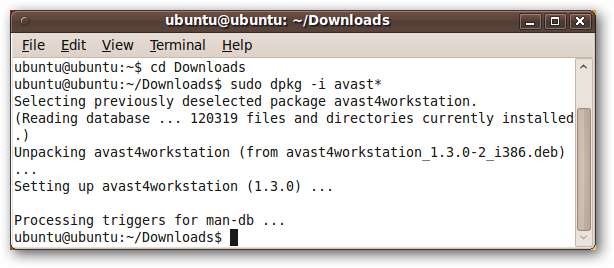
Tím se nainstaluje avast! v živém prostředí Ubuntu.
Abyste měli jistotu, že můžete používat nejnovější virovou databázi, když jste stále v okně terminálu, zadejte následující příkaz:
sudo sysctl –w kernel.shmmax = 128000000
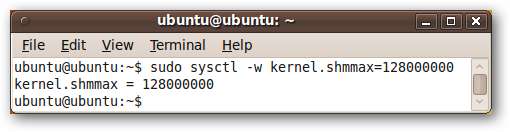
Nyní jsme připraveni otevřít avast !. Klikněte na Aplikace v levém horním rohu obrazovky, rozbalte složku Příslušenství a klikněte na nový avast! Antivirová položka.
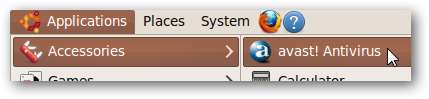
Nejprve vás přivítá okno, které vás požádá o licenční klíč. Doufejme, že jste to již obdrželi ve svém e-mailu; otevřete e-mail, který avast! pošle vám, zkopírujte licenční klíč a vložte jej do registračního okna.
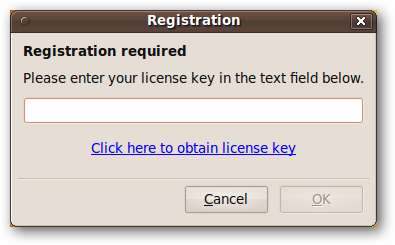
avast! Antivirus se otevře. Zjistíte, že virová databáze je zastaralá.

Klikněte na tlačítko Aktualizovat databázi a avast! začne stahovat nejnovější virovou databázi.
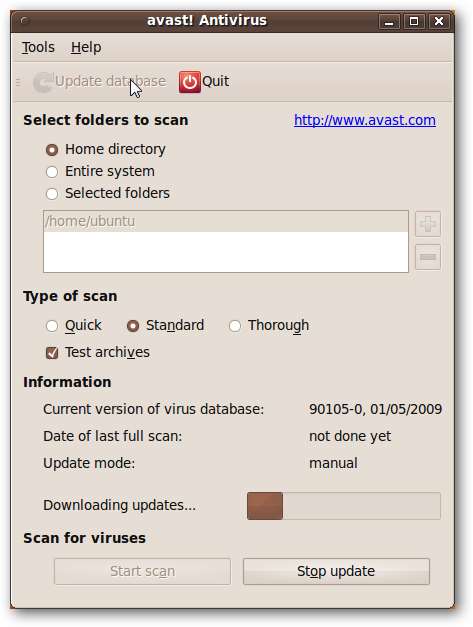
Chcete-li skenovat pevný disk systému Windows, budete jej muset „připojit“. Během stahování virové databáze klikněte na Místa v levém horním rohu obrazovky a klikněte na pevný disk Windows, pokud podle velikosti zjistíte, o kterou z nich jde.
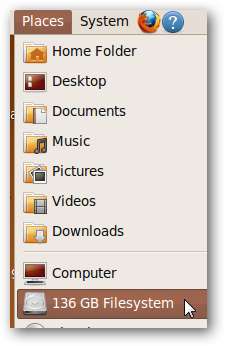
Pokud nemůžete zjistit, který disk je správný, klikněte na Počítač a zkontrolujte každý pevný disk, dokud nenajdete ten správný. Když ji najdete, poznamenejte si štítek jednotky, který se zobrazí na liště nabídek v prohlížeči souborů.
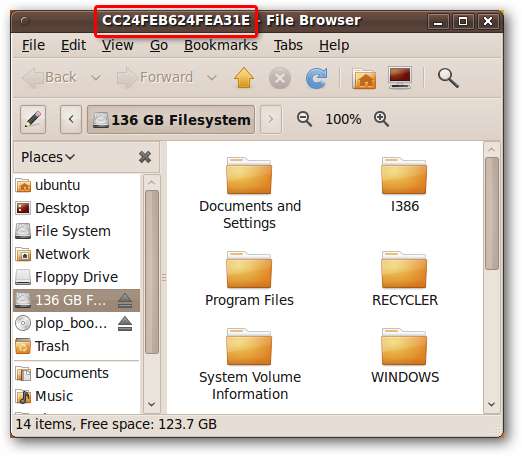
Pamatujte také, že váš pevný disk se nyní zobrazí na ploše.
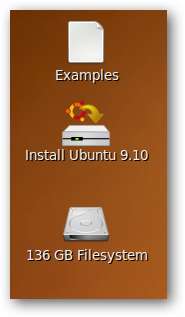
Nyní by měla být vaše virová databáze aktualizována. V době vzniku tohoto článku byla nejnovější verze 100404-0.

V hlavním avastu! V okně klikněte na přepínač vedle položky Vybrané složky a poté klikněte na tlačítko „+“ napravo od pole se seznamem. Otevře se dialogové okno k procházení do určitého umístění.
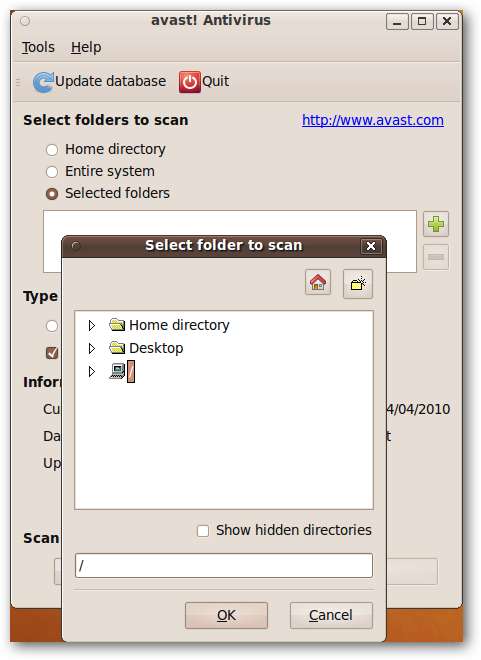
Chcete-li vyhledat pevný disk systému Windows, klikněte na ikonu „>“ vedle ikony počítače. V rozbaleném seznamu najděte složku s názvem „média“ a kliknutím na ikonu „>“ ji rozbalte. V tomto seznamu byste měli najít štítek, který odpovídá vašemu pevnému disku Windows.
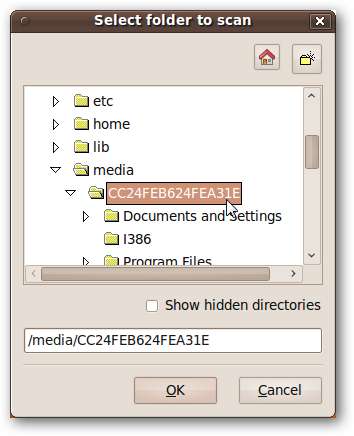
Pokud chcete skenovat určitou složku, můžete přejít dále do této hierarchie a vybrat tuto složku. Naskenujeme však celý pevný disk, takže prostě stiskneme OK.

Klikněte na Spustit skenování a avast! začne skenovat váš pevný disk.
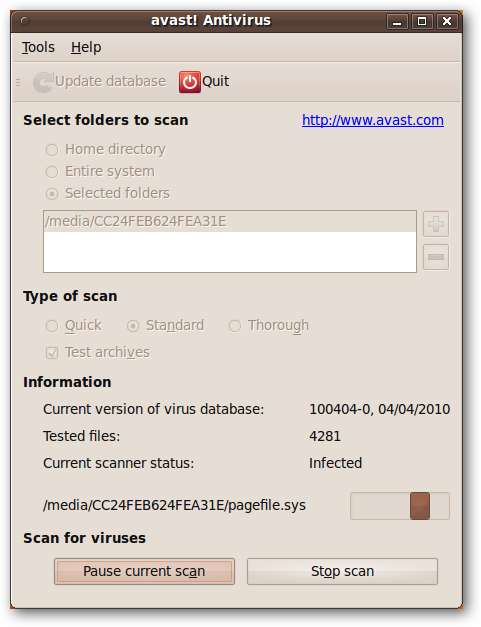
Pokud je nalezen virus, budete vyzváni k výběru akce. Pokud víte, že soubor je virus, můžete jej smazat, ale existuje možnost falešných poplachů, takže můžete také vybrat Přesunout do hrudníku a umístit jej do karantény.
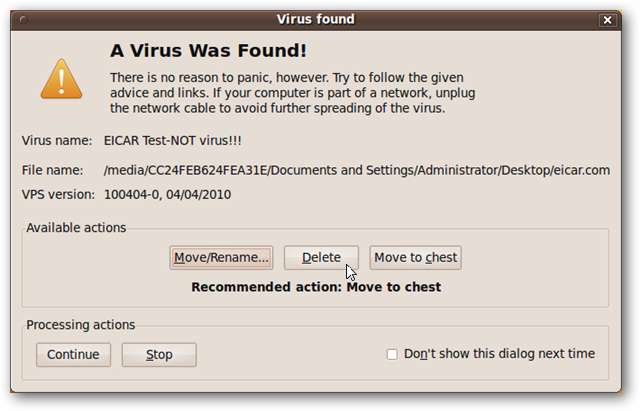
Když avast! je provedeno skenování, shrne to, co našlo na vašem pevném disku. S těmito soubory můžete v tuto chvíli provádět různé akce tak, že na ně kliknete pravým tlačítkem a vyberete příslušnou akci. Po dokončení klikněte na Zavřít.
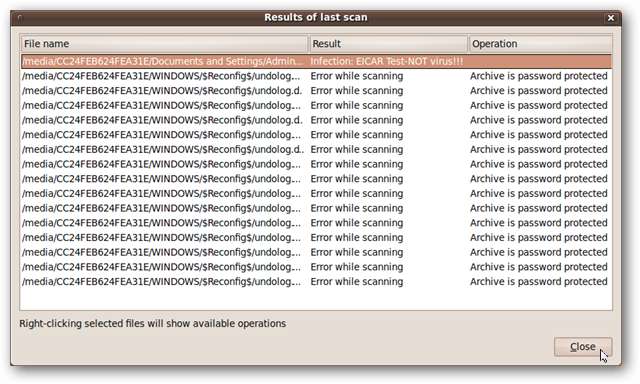
Váš počítač se systémem Windows je nyní v očích avast! Bez virů. Restartujte počítač a při troše štěstí se nyní spustí!
Závěr
Spuštění avast! z disku CD Ubuntu Live dokáže vyčistit naprostou většinu virů z počítače se systémem Windows. To je další důvod, abyste měli vždy připraveno CD s Ubuntu Live, pro případ, že by se něco stalo s vaší instalací Windows!







